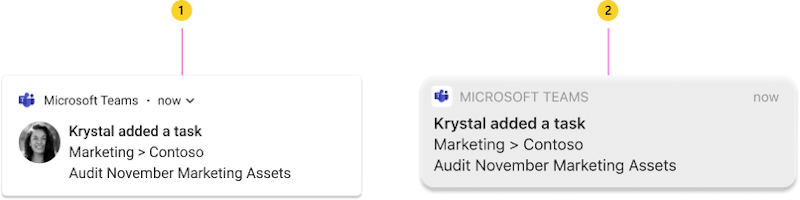Envoyer des notifications de flux d’activité aux utilisateurs dans Microsoft Teams
Le flux d’activité Microsoft Teams permet aux utilisateurs de trier les éléments qui nécessitent une attention particulière en les informant des modifications. Vous pouvez utiliser les API de notification de flux d’activité dans Microsoft Graph pour étendre cette fonctionnalité à vos applications. Cela permet à vos applications de fournir des expériences plus riches et de mieux impliquer les utilisateurs en les aidant à rester à jour avec les modifications apportées aux outils et flux de travail qu’ils utilisent.
Cas d’usage des notifications de flux d’activité
- Actualités : aide les utilisateurs à rester à jour avec les informations les plus récentes, telles que de nouvelles affectations ou de nouveaux billets.
- Collaboration : lorsque vous partagez un fichier ou @ mentionnez un utilisateur dans un commentaire, les utilisateurs peuvent voir un aperçu du texte dans la bannière de notification.
- Rappels : notification pour vous informer d’un événement ou d’une tâche. Par exemple, vous avez une date d’échéance de formation aujourd’hui et l’application vous envoie une notification de rappel pour vous aider à vous souvenir de la tâche ou de l’événement.
- Alertes : notifications, qui nécessitent une attention urgente ou immédiate. Par exemple, la date d’échéance d’une formation est dépassée ou un administrateur a envoyé une demande pour corriger un bogue avec la priorité la plus élevée.
Avantages des notifications de flux d’activité
- La notification de flux d’activité est une intégration native de Teams qui amène l’utilisateur en toute transparence dans l’application Tab, ce qui apporte un engagement utilisateur supplémentaire de l’activité à votre application.
- La notification de flux d’activité est fournie avec une notification du système d’exploitation dans les clients de bureau et mobiles Teams, afin que l’attention de l’utilisateur soit attirée par la fenêtre contextuelle et le son du système.
- Le contenu des notifications est hautement personnalisable, ce qui permet aux utilisateurs d’afficher un aperçu du résumé des événements notifiés.
- Vous pouvez lier en profondeur votre application à une notification afin que lorsqu’un utilisateur sélectionne la notification, elle augmente l’engagement de l’application utilisateur.
- Vous pouvez envoyer une notification de flux d’activité à différents destinataires. Par exemple, l’envoi d’une notification personnelle ou l’envoi de notifications par lots à un groupe d’utilisateurs.
- La localisation du manifeste d’application (précédemment appelée manifeste d’application Teams) prend en charge le texte modèle dans les notifications de flux d’activité.
Comprendre les principes de base des notifications de flux d’activité
Dans Teams, les notifications de flux d’activité se composent de plusieurs bits d’informations affichés ensemble, comme illustré dans l’image suivante :
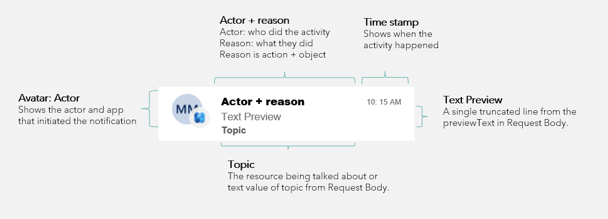
Les composants sont les suivants :
| Compteur | Description |
|---|---|
| 1 | Avatar : indique qui a initié l’activité. |
| 2 | Type d’activité ou icône d’application : le type d’activité ou l’icône d’application représente le type d’activité. Pour les notifications d’application, l’icône de ligne est remplacée par une icône d’application. |
| 3 | Titre : Acteur + raison : Acteur : nom de l’utilisateur ou de l’application qui a lancé l’activité. Motif : décrit l’activité. |
| 4 | Horodatage : indique quand l’activité s’est produite. |
| 5 | Aperçu du texte : affiche une ligne tronquée à partir du début de la notification. |
| 6 | Emplacement : indique où l’activité s’est produite dans Teams. |
L’exemple suivant montre que les composants fournissent ensemble les détails d’une notification.

Types de cartes de notification de flux d’activité
Les variantes suivantes montrent les types de cartes de notification de flux d’activité que vous pouvez afficher. Le logo de l’application remplace l’avatar utilisateur pour les notifications générées par l’application :
| Compteur | Description |
|---|---|
| 1 | Teams personnalisé |
| 2 | Windows |
| 3 | Mac |
Conditions requises pour utiliser les API de notification de flux d’activité
Les API de flux d’activité fonctionnent avec une application Teams. Voici les conditions requises pour envoyer des notifications de flux d’activité :
- L’ID d’application Microsoft Entra doit être ajouté au manifeste de l’application
webApplicationInfo. Pour plus d’informations, consultez Schéma de manifeste d’application. - Les notifications d’activité peuvent être envoyées avec ou sans types d’activité ajoutés dans le manifeste de l’application.
- Par défaut, vous pouvez utiliser les API de notification d’activité sans ajouter la
activitiessection dans le manifeste de l’application. LesystemDefaulttype d’activité est réservé, ce qui vous permet de fournir du texte de forme libre dans laActor+Reasonligne de la notification de flux d’activité. Pour plus d’informations, consultez Envoyer des notifications de flux d’activité personnalisables.Remarque
Le
systemDefaulttype d’activité est disponible uniquement dans la préversion publique pour les développeurs. - Si vous souhaitez envoyer une notification basée sur un modèle en mode traditionnel, la
activityTypespropriété doit être ajoutée dans la section activités . Pour plus d’informations, consultez Schéma de manifeste d’application.
- Par défaut, vous pouvez utiliser les API de notification d’activité sans ajouter la
- L’application Teams doit être installée pour le destinataire, soit personnellement, soit dans une équipe ou une conversation dont il fait partie.
Autorisations
Utilisez des autorisations déléguées ou d’application pour envoyer des notifications de flux d’activité. Lorsque vous utilisez des autorisations d’application, nous vous recommandons d’utiliser le consentement spécifique à la ressource (RSC), car l’utilisateur TeamsActivity.Send.User autorise l’utilisateur à envoyer des notifications d’activité. Veillez à ajouter les autorisations RSC dans le fichier manifeste de votre application.
Mise à jour du manifeste d’application
Cette section décrit les mises à jour qui doivent être ajoutées au manifeste de l’application. Veillez à utiliser la version du manifeste de l’application ou une version 1.7 ultérieure.
"$schema": "https://developer.microsoft.com/json-schemas/teams/v1.7/MicrosoftTeams.schema.json",
"manifestVersion": "1.7",
Mise à jour webApplicationInfo
"webApplicationInfo":
{
"id": "a3111f15-658e-457c-9689-fd20fe907330",
"resource": "https://contosoapp.com"
}
| Paramètre | Type | Description |
|---|---|---|
id |
string | ID d’application Microsoft Entra (ID client). |
resource |
string | Ressource associée à l’application Microsoft Entra. Également appelée URL de réponse ou de redirection dans le portail Microsoft Azure. |
Remarque
Vous pouvez obtenir une erreur si plusieurs applications Teams dans la même étendue (équipe, conversation ou utilisateur) utilisent la même application Microsoft Entra. Vérifiez que vous utilisez des applications Microsoft Entra uniques.
Mise à jour des activités
"activities":
{
"activityTypes": [
{
"type": "taskCreated",
"description": "Task Created Activity",
"templateText": "{actor} created task {taskId} for you"
},
{
"type": "approvalRequired",
"description": "Deployment requires your approval",
"templateText": "{actor} created a new deployment {deploymentId}"
}
]
}
| Paramètre | Type | Description |
|---|---|---|
| type | string | Type d’activité. Cela doit être unique dans un manifeste d’application spécifique. |
| description | string | Brève description lisible par l’utilisateur. Cela est visible sur le client Teams. |
| templateText | string | Texte du modèle pour la notification d’activité. Vous pouvez ajouter vos paramètres en encapsulant des paramètres dans {}. |
Remarque
- est
actorun paramètre spécial qui prend toujours le nom de l’appelant. Dans les appels délégués,actorest le nom de l’utilisateur. Dans les appels d’application uniquement, il prend le nom de l’application Teams. - Le type d’activité réservée
systemDefaultne doit pas être inclus dans laactivitiessection du manifeste de l’application. LesystemDefaulttype d’activité vous permet de fournir du texte de forme libre dans laActor+Reasonligne de la notification de flux d’activité.
Mise à jour des autorisations
"authorization":
{
"permissions": {
"resourceSpecific": [
{
"type": "Application",
"name": "TeamsActivity.Send.User"
},
{
"type": "Application",
"name": "TeamsActivity.Send.Group"
},
{
"type": "Application",
"name": "TeamsActivity.Send.Chat"
}
]
}
}
| Paramètre | Type | Description |
|---|---|---|
| type | chaîne | Type de l’autorisation RSC. |
| nom | string | Nom de l’autorisation RSC. Pour plus d’informations, consultez Autorisations RSC prises en charge. |
Installer l’application Teams
Les applications Teams doivent être installées dans une équipe, une conversation ou pour qu’un utilisateur dans l’étendue personnelle puisse recevoir des notifications de flux d’activité. Pour plus d’informations, consultez Méthodes de distribution d’applications Teams. À des fins de développement, nous préférons le chargement d’applications personnalisées. Après le développement, vous pouvez choisir la méthode de distribution appropriée selon que vous souhaitez distribuer à un locataire ou à tous les locataires.
Vous pouvez également utiliser les API d’installation d’applications Teams pour gérer les installations d’applications Teams.
Envoyer des notifications de flux d’activité aux utilisateurs
Étant donné qu’une application Teams peut être installée pour un utilisateur, dans une équipe ou dans une conversation, elle peut également envoyer des notifications dans les trois contextes suivants :
- Envoyer une notification à l’utilisateur dans une conversation
- Envoyer une notification à l’utilisateur dans une équipe
- Envoyer une notification à l’utilisateur
En outre, vous pouvez envoyer des notifications en bloc à jusqu’à 100 utilisateurs à la fois :
Pour plus d’informations sur les rubriques prises en charge pour chaque scénario, reportez-vous aux API spécifiques. Les rubriques textuelles personnalisées sont prises en charge pour tous les scénarios.
Vous pouvez utiliser la notification de flux d’activité dans les scénarios suivants :
- Informez les individus du contenu personnalisé qui nécessite leur attention.
- Afficher le contenu enrichi dans l’application Tab ou l’URL.
- Prendre en charge les interactions utilisateur complexes.
- Envoyer des notifications déléguées de l’utilisateur qui a lancé la notification.
- Placez le modèle dans le manifeste de l’application.
- Teams gère la localisation des notifications.
Remarque
L’icône d’activité est basée sur le contexte dans lequel la demande est effectuée. Si la demande est effectuée avec des autorisations déléguées, la photo de l’utilisateur apparaît en tant qu’avatar, tandis que l’icône de l’application Teams apparaît en tant qu’icône d’activité. Dans un contexte d’application uniquement, l’icône d’application Teams est utilisée comme avatar et l’icône d’activité est omise.
Personnaliser les notifications
Les utilisateurs de Teams peuvent personnaliser les notifications qu’ils voient dans leur flux ou sous forme de bannière. Les notifications générées via les API de flux d’activité peuvent également être personnalisées. Les utilisateurs peuvent choisir la façon dont ils sont avertis via les paramètres dans Teams. Les applications Teams apparaissent dans la liste pour l’utilisateur, comme illustré dans la capture d’écran suivante :
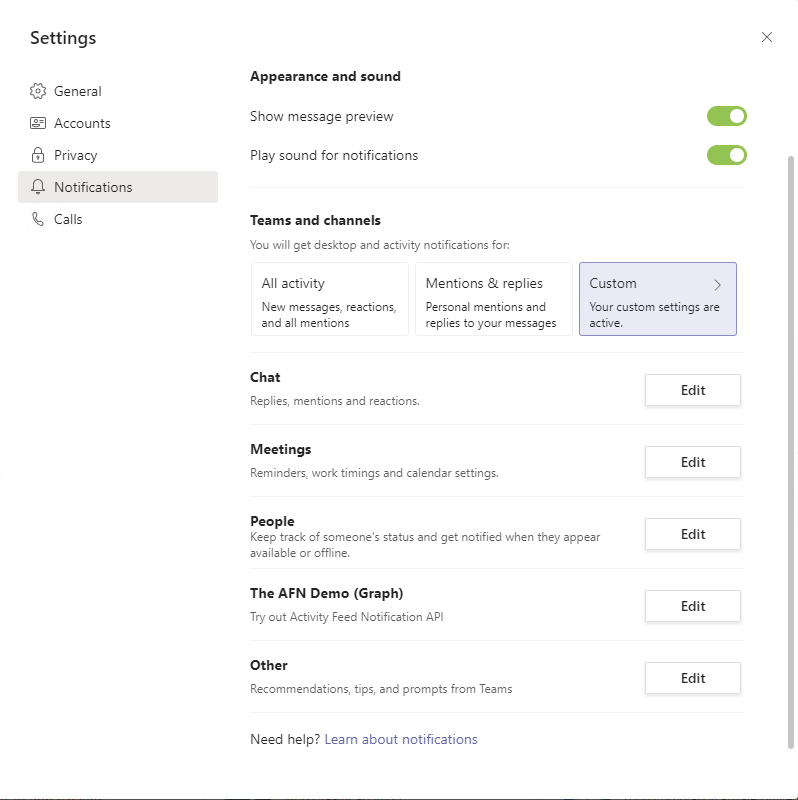
Les utilisateurs peuvent sélectionner Modifier en regard d’une application et personnaliser les notifications. Le manifeste de l’application affiche le description champ .

Exemples
Pour obtenir des exemples sur la façon d’envoyer une notification de flux d’activité, consultez Exemples de notification de flux d’activité.
Type d’activité réservée pour envoyer des notifications de flux d’activité
- Le
systemDefaulttype d’activité est réservé et ne peut pas être utilisé dans le manifeste de l’application lors de l’ajout d’activités. - Nous vous recommandons d’utiliser des notifications avec modèle, car elles dépendent de modèles d’activité dans le manifeste de l’application pour les lots récurrents et volumineux de notifications.
- Le
systemDefaulttype d’activité réservée est disponible même si les autres types d’activité sont répertoriés dans le manifeste de votre application.
Voici les avantages et les limitations du type d’activité systemDefault :
| Avantages | Limitations |
|---|---|
| Vous pouvez tester de nouveaux scénarios et essayer les API de notification de flux d’activité sans ajouter de types d’activité au manifeste de votre application. Avec les applications du Store Teams, le systemDefault type d’activité simplifie le processus et fait gagner du temps, car il élimine le besoin d’ajustements constants des types d’activité dans le manifeste de votre application. Le systemDefault type d’activité est prêt à être utilisé immédiatement. |
Vous ne pouvez pas utiliser les fonctionnalités de localisation intégrées fournies par le manifeste de l’application. Vous ne pouvez pas compter sur l’envoi de notifications personnalisables avec le type d’activité systemDefault . Les utilisateurs peuvent désactiver toutes les notifications de votre application avec un bouton bascule dans les paramètres du client Teams, ce qui peut entraver la communication entre votre application et ses utilisateurs. |
Exemple de code
| Exemple de nom | Description | .NET | Node.js |
|---|---|---|---|
| Envoi des notifications de flux d’activités | L’exemple d’application montre comment envoyer des notifications de flux d’activité à l’aide de l’API Microsoft Graph. | View | View |
Guide pas à pas
Suivez le guide pas à pas pour envoyer des notifications de flux d’activité dans Teams.